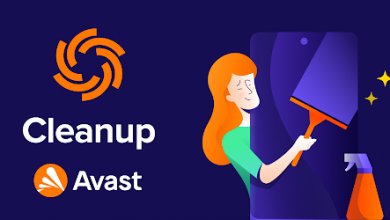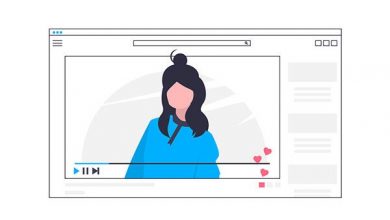بعض الطرق لحذف التطبيقات غير المرغوب فيها من هاتف أندرويد

يفوق عدد التطبيقات التي تستخدمها لمرة واحدة على هاتفك التي يعمل بنظام أندرويد عدد التطبيقات التي تستخدمها بشكل يومي، حيث لا تقتصر التطبيقات الإضافية على ازدحام درج التطبيق فقط، لكنها تشغل مساحة تخزين ثمينة على هواتفك التي يعمل بنظام أندرويد وباعتراف الجميع، نحتاج إلى بضع دقائق بشكل روتيني لإلغاء تثبيت التطبيقات التي لن تستخدمها مرة أخرى أبدًا في هاتفك.
يُعد حذف أحد التطبيقات على هاتفك أو جهازك اللوحي الذي يعمل بنظام أندرويد عملية بسيطة تستغرق بضع ثوانٍ فقط، فيما يلي 4 طرق مختلفة لإلغاء تثبيت تطبيق ما على هاتفك.
هذه الطريقة تعمل على كل هاتف يعمل بنظام أندرويد:
إن الطريقة المجربة والصحيحة لحذف التطبيقات من هاتفك أو جهازك اللوحي الذي يعمل بنظام أندرويد بسيطة، فقط اضغط مع الاستمرار على رمز التطبيق حتى تظهر النافذة المنبثقة لاختصار التطبيق، سترى إما زر (i) أو ترى معلومات التطبيق؛ اضغط عليها، بعد ذلك، انقر فوق إلغاء التثبيت.
ثلاث طرق بديلة لحذف التطبيقات:
لا تعمل جميع هواتف أندرويد بالطريقة ذاتها، وهناك طرق مختلفة لتحقيق المهمة ذاتها، على سبيل المثال، يمكنك عرض قائمة بجميع التطبيقات المثبتة على هاتفك من خلال التوجه إلى (الإعدادات) ثم (التطبيقات والإشعارات).
سيظهر لك تحديد التطبيق شاشة معلومات التطبيق ذاتها التي يمكنك الوصول إليها من اختصار التطبيق، والتي تكتمل بزر إلغاء التثبيت، بالنسبة للبعض، قد تكون رؤية قائمة بجميع تطبيقاتك في مكان واحد بدلاً من النظر من خلال الشاشة الرئيسية أو درج التطبيقات طريقة أفضل لمعرفة ما تريد حذفه.
يمكنك أيضًا استخدام متجر جوجل بلاي لإلغاء تثبيت التطبيقات من خلال عرض قائمة متجر جوجل بلاي للتطبيقات وتحديد زر (إلغاء التثبيت) الموجود بجوار الزر (فتح أو تحديث)، لكن تحتوي بعض الهواتف على خيارات مختلفة لإكمال المهام نفسها.
على سبيل المثال لا الحصر، على هواتف سامسونج وون بلس لا يتعين عليك اتباع الخطوة الإضافية لتحديد معلومات التطبيق من خلال الضغط لفترة طويلة على رمز التطبيق، لكن هناك خيار إلغاء التثبيت في قائمة (اختصارات التطبيق)، مما يجعل العملية أسهل وأسرع.